
Во всех версиях Windows, практически с первых ее версий, Microsoft учитывала, что не все люди правши, поскольку, хотя и в меньшей степени, есть и левши, использующие компьютер. В таком случае, использование мыши может стать проблемой для левшей, обнаружена проблема с использованием мыши.
К счастью, как я уже сказал выше, Microsoft приняла это во внимание и в рамках параметров конфигурации позволяет нам выберите, какая кнопка является основной кнопкой мыши, то есть кнопку, которую мы будем использовать на нашей мыши, чтобы щелкнуть по приложениям или документам, которые мы хотим открыть, выбрать параметры из меню ...
Но, кроме того, в параметрах конфигурации Windows также позволяет нам настроить работу колеса прокрутки, чтобы мы могли настроить количество строк, которые страница будет прокручивать каждый раз, когда мы ее используем, что это позволит нам, если мы увеличить число, быстрее перемещаться по документам или веб-страницам, которые мы посещаем.
Как изменить левую кнопку мыши в Windows 10
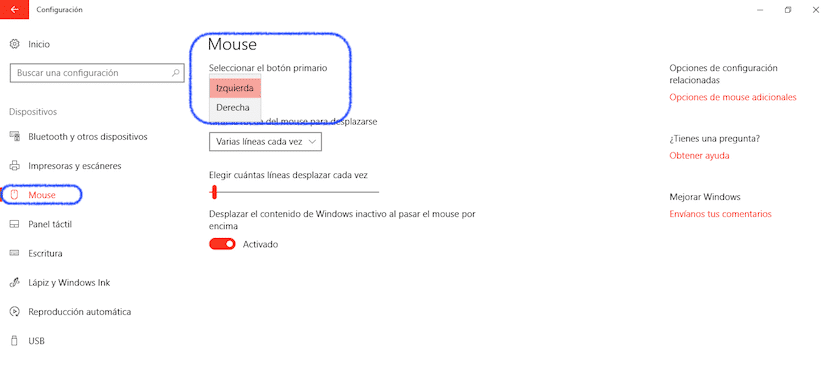
- Прежде всего мы должны перейти к Параметры конфигурации Windows, через кнопку меню «Пуск» и щелкнув значок шестеренки в левой части экрана, чуть ниже значка, представляющего наших пользователей.
- Далее переходим к варианту Устройства.
- В правом столбце будут показаны устройства, работу которых мы можем изменить.
- Нажмите на мышь.
- С левой стороны переходим к опции: Выберите основную кнопку и щелкните раскрывающийся список, который позволит нам выбрать, хотим ли мы установить правую или левую кнопку в качестве основной.